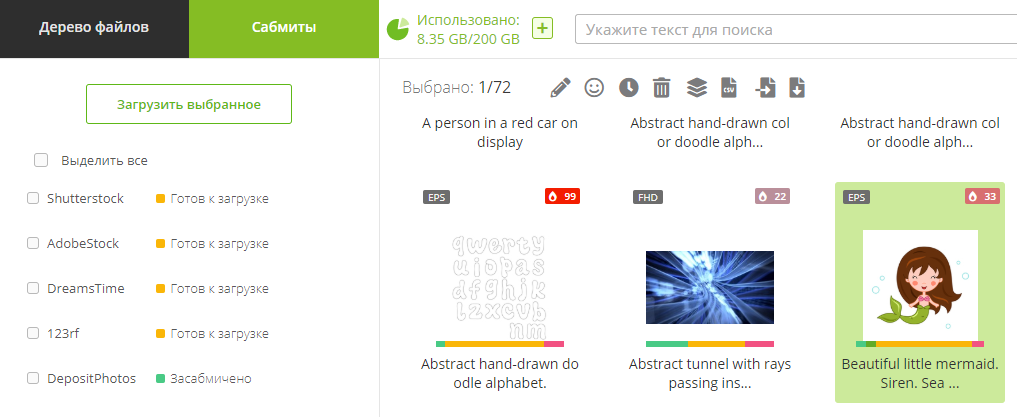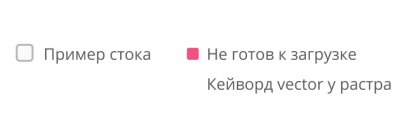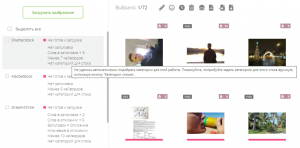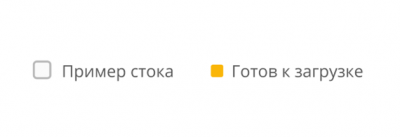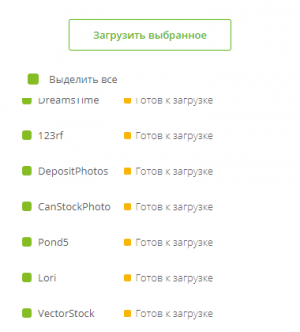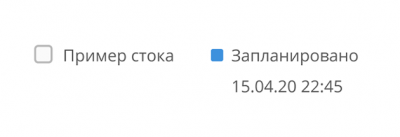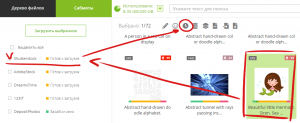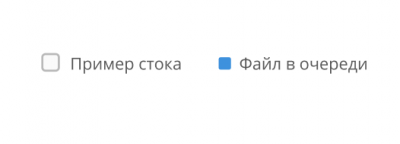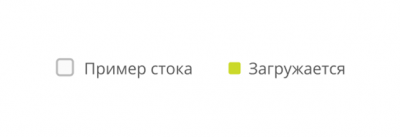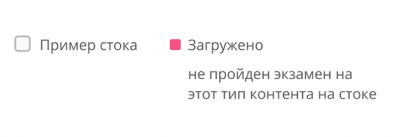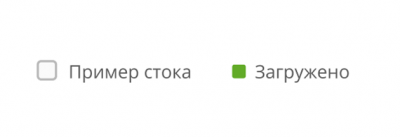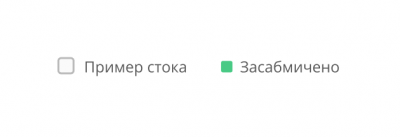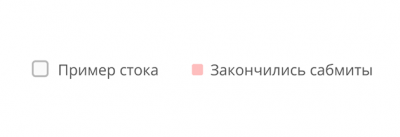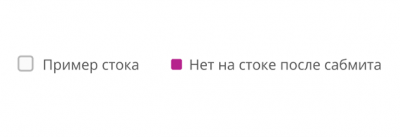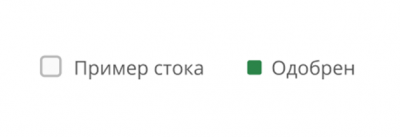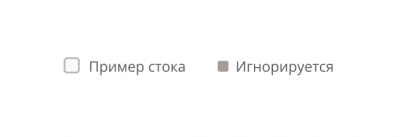Content statuses in Microstock+
Every file passes several steps between upload on M+ and approval on the Microstock agency site. Each step is reflected in M+ interface and called "file status". This manual will help you to correctly interpret file statuses and to solve all known related problems.
Содержание
- 1 Where can I see file statuses and how can I change it?
- 2 «Не готов к загрузке»
- 3 «Отсутствует необходимый файл»
- 4 «Готов к загрузке»
- 5 «Запланировано»
- 6 «В очереди»
- 7 «Загружается»
- 8 «Ошибка загрузки»
- 9 «Загружено»
- 10 «Засабмичено»
- 11 «Ошибка сабмита»
- 12 «Закончились сабмиты»
- 13 «Нет на стоке после сабмита»
- 14 «Принято»
- 15 «Отклонено»
- 16 «Игнорируется»
Where can I see file statuses and how can I change it?
Status is being displayed in "My Files" file gallery (as a colored scale beneath each thumbnail) and in the "Upload/Submit" tab (as colored squares right to each microstock agency name). The Upload/Submit tab allows you monitoring and changing a current file status for each managed microstock agency. In My Files choose a file/files in a File gallery and open the Upload/Submit tab.
To change a file status click any existing status and choose another one in the dropdown list. Take a notice that you can't change some statuses manually (i.e. "Not ready" and "Out of submits").
The colored scale under a file thumbnail allows to assess the general situation: which statuses a file has and if there any errors. By default the sectors of the same color are being ordered by agency but you can change it in the dashboard to merge the sectors of the same color instead (like in StockSubmitter).
This status means that your file haven't met one or more Microstock agency requirements (see "Ready" file status). The details are in the Upload/Submit tab right to the Microstock agency name. Hover an error with your mouse to see a proposed solution. Once a file will meet the requirements its status will automatically change to Ready.
In M+ Not ready status is marked with a pink color.
All vector files must be uploaded as a pair of EPS file and JPG thumbnail. This applies to all microstock agencies! Otherwise, a file will have "A required file is missing" status. To solve this issue just upload a JPG thumbnail with the same name as EPS file (or EPS file with the same name as a thumbnail). A pair should join together automatically.
This status indicates that your file is ready to be uploaded on microstock agency and shouldn't cause an issue during submission. Yellow indicator or a scale sector match this status.
To get "Ready" status your file have to meet the following conditions
- A file must be loaded in the M+ cloud storage. A .EPS file must be paired with a .JPG thumbnail;
- A file must have a title, description, categories, keywords and other metadata;
- Metadata must comply with the microstock agency demands (most known errors are described below).
Please, notice that we can't check if all off your files have releases attached because there's no way to predict which file requires a release.
Once a file gets a "Ready" status, you can upload it to the microstock agency site. To do so select a file (or files) you'd like to upload, open the Upload/Submit tab, select a microstock agency or check the Select all checkbox and click the Upload Selected button.
Both StockSubmitter and M+ allow to schedule and adjust an upload to any Microstock agency and adjust the settings for this event.
To schedule an upload select a file (or files) you'd like to upload, open the Upload/Submit tab, select a microstock agency or check the Select all checkbox then click the icon with the watches above the file gallery. Adjust the settings in the appeared pop up if necessary and click the Schedule button to proceed. Once you do so, a file/files will be put in a queue and the scale above the file thumbnail (or a part of it) will turn light-blue.
This status indicates that a file has been queued for an upload to the selected microstock agency. Microstock agencies are known for their paranoidal attitude and tend to be suspicious of multi-threaded upload. M+ imitates a behavior of a real person to not arouse any suspicion which means creating queue of files. Normally, it shouldn't take long, but a huge amount of heavy files or a high load on microstock agency servers may cause some delays. If a waiting line haven't been shortening for few hours please, contact the tech support.
This status indicates that file is uploading on the microstock agency or agencies. Salad-green indicator or a scale sector match this status.
If an upload will be interrupted by any issue, M+ will make another attempt after a certain time (the exact period is shown in parentheses below the status). Sometimes it takes several attempts to succeed and it often depends on microstock agency, not M+. The most common issues like Connection error/Maintenance indicate microstock agency connection errors and must be resolved with another submit attempt. If this problem lasts longer than 24 hours, please, contact the tech support.
Этот статус означает, что в процессе загрузки файла на сток произошла некая ошибка. Подробности описаны во вкладке «Сабмиты» напротив названий микростоковых агентств. После исправления просто повторите загрузку файлов на сток/и. Его цвет такой же, как и у не готовых к загрузке файлов — это общий оттенок для большинства ошибок.
Файл успешно загружен на сток, но ещё не засабмичен. Пожалуйста, не путайте эти операции. Когда файл загружен на сток, он просто находится внутри микростокового агентства, но не продаётся. В М+ этому статусу соответствует насыщенный зелёный оттенок. Он не требует никаких действий. Как только файл успешно загрузится на сток и проявится на нём, сабмит произойдёт в автоматическом порядке в течение получаса. Проявка на стоках обычно происходит за 5-10 минут, но на некоторых стоках может занимать несколько часов, после чего файл будет засабмичен в течение получаса (чаще — значительно быстрее).
Наиболее часто задаваемые вопросы на этом этапе
- Почему на стоке нет части/всех метаданных? Почему описание и название поменяли местами?
После загрузки сток сам берёт из файла информацию в соответствии со своими алгоритмами, и мы на это повлиять не можем. Когда файл будет засабмичен, все данные появятся там, где вы их указали. - У меня не отмечен галочкой такой-то пункт/у меня отсутствуют некоторые данные, и из-за этого не проходит сабмит.
Наоборот: по какой-то причине сабмит не прошёл, и потому часть полей осталась не заполнена. Это может быть разовый сбой, потому подождите около часа. Если ситуация не решится, пожалуйста, напишите в техподдержку. - Сабмит не прошёл в течение такого-то времени после загрузки файла. Как ускорить этот процесс? Где кнопка «произвести сабмит»?
Такой опции в М+ не предусмотрено. Сервис сабмитит файлы, как только появляется возможность. - Вроде всё хорошо, но Dissolve не сабмитит мои файлы!
На этом микростоковом агентстве (и ряде других) работы сабмитятся батчами, то есть вам необходимо минимум 10 работ, чтобы они были отправлены на сабмит. - У Freepik нет батчей, но я не могу начать на него сабмитить!
Пользователям Freepik требуется загрузить минимум 10 работ для отправки на сабмит.
- Почему на стоке нет части/всех метаданных? Почему описание и название поменяли местами?
Не забудьте также проверить
- Не закончился ли ваш лимит на самом стоковом агентстве? Некоторые микростоковые агентства, например VideoHive и Bigstock, имеют внутренний лимит сабмитов. Проверьте, не закончился ли он.
- Пройдены ли у вас нужные экзамены, открыты ли необходимые категории?
- Работает ли сток?
- Соответствует ли файл всем требованиям стока?
При выполнении всех условий сабмит пройдёт в течении 5-10 минут после появления файла на стоке (в крайнем случае может быть задержка до часа).Если прошло больше часа, а все вышеописанные условия выполнены, пожалуйста, напишите в службу поддержки.
Данный статус означает, что все метаданные вашего файла, включая прикреплённые релизы, успешно перенесены на сайт стока, а сам файл отправлен на проверку инспекторам. Он не требует вашего участия — просто дождитесь вердикта. Наш сервис отслеживает процесс приёмки файла, поэтому информацию о его принятии или отклонении вы можете оперативно получить не выходя из сервиса. В М+ данному статусу соответствует холодный зелёный оттенок.
Этот статус означает, что в процессе сабмита произошла какая-то ошибка. Подробности можно увидеть во вкладке «Сабмиты» рядом с микростоковыми агентствами. Для решения данной проблемы устраните проблему (если это требуется), поставьте файлу статус «Готов к загрузке», снова залейте его на сток и попробуйте загрузить файл повторно.
Если вы используете бесплатный тариф
Мы предоставляем каждому пользователю StockSubmitter и Microstock+ 33 автоматических сабмита в месяц на каждый сток бесплатно. Если вы заметили статус «Закончились сабмиты» / «Out of submissions», значит, вы исчерпали ваш лимит.
- Есть несколько способов решить эту проблему
- Дождаться начала следующего месяца, когда вам вновь будут доступны 33 сабмита. Месяцем считаются 30 суток с момента первого сабмита.
- Приобрести платную подписку. Найти информацию о тарифах или оформить покупку можно, нажав на баланс в правом верхнем углу Microstock+.
- Сабмитить на iStock или MotionElements — мы не ограничиваем автоматический сабмит на данные стоки.
- Засабмитить файлы на сайты стока вручную без использования MicroStock+ и StockSubmitter. Обязательно отметьте эти файлы статусом «засабмичено» в интерфейсе M+! Для этого можно выделить файл, зайти во вкладку «Сабмиты» справа от дерева папок, выбрать нужный сток, кликнуть на статус файла возле него и выбрать «Засабмичено».
Если вы используете платную подписку
Вы исчерпали месячный лимит сабмитов, доступный в вашем тарифе. Получить подробную информацию о вашем текущем тарифном плане или изменить его можно, нажав на баланс в правом верхнем углу Microstock+.
- Есть несколько способов решить эту проблему
- Дождаться конца текущего месяца подписки, тогда при наличии на балансе достаточных средств для автопродления тарифа вам снова будут доступны сабмиты.
- Докупить сабмиты поштучно (нажмите на баланс в правом верхнем углу Microstock+, затем нажмите кнопку «Увеличить лимит».
- Перейти на более дорогой тариф. В момент перехода с вас спишется разница в цене тарифов, а лимит сабмитов увеличится до нового тарифа до конца текущего месяца подписки. Обратите внимание, что если вы не переключитесь после этого обратно, то система будет ежемесячно продлять уже новый тариф.
- Приобрести одномесячный пакет по более дорогому тарифу. В этом случае вам мгновенно активируется новый месяц по новому тарифу, заменяя текущий.
- Сабмитить на iStock или MotionElements — мы не ограничиваем автоматический сабмит на данные стоки.
- Засабмитить файлы на сайты стока вручную без использования MicroStock+ и StockSubmitter. Обязательно отметьте эти файлы статусом «засабмичено» в интерфейсе M+! Для этого можно выделить файл, нажать на иконку в виде смайла в появившемся вверху меню и выбрать «Засабмичено» (тогда статус изменится для всех стоков сразу). Для этого можно выделить файл, зайти во вкладку «Сабмиты» справа от дерева папок, выбрать нужный сток, кликнуть на статус файла возле него и выбрать «Засабмичено».
Крайне редкий статус, который означает, что файл успешно просабмитился, но затем пропал со стока. Такое происходит из-за сбоев на самом стоке. Сперва проверьте, действительно ли файл пропал со стока. Если да, лучше всего перезалить такой файл: поставьте файлу статус «Готов к загрузке», загрузите его повторно и ожидайте сабмита. Если файл есть на стоке, но имеет статус «Нет на стоке после сабмита», пожалуйста, свяжитесь с техподдержкой.
Воистину, самый приятный из всех статусов! Он означает, что ваш файл одобрен инспекторами микростокового агентства и начал продаваться в магазине. В М+ ему соответствует тёмно-зелёный оттенок.
Этот статус означает, что файл по каким-то причинам был отклонён инспекторами. Если на стоке будет указана причина отклонения, то она отобразится и в интерфейсе самого М+
Данный статус может означать одно из следующего списка
- Стоковое агентство не поддерживает данный вид контента (например, 123RF не поддерживает видео);
- Вы запретили в настройках загрузку данного вида файлов на этот сток.
- Вы запрещаете грузить данный файл на какое-то агентство вручную. Для этого кликните на статус файла рядом с необходимым микростоковым агентством и измените статус на «игнорируется». Позже статус можно изменить обратно на другой, например, на «готов к загрузке».
Данному статусу в М+ соответствует серый цвет.